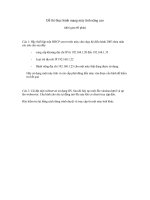Mạng máy tính nâng cao tìm hiểu về VPT
Bạn đang xem bản rút gọn của tài liệu. Xem và tải ngay bản đầy đủ của tài liệu tại đây (1.28 MB, 13 trang )
Mơn: Mạng máy tính nâng cao Bài thực hành VPN
1. Giới thiệu VPN
Là công nghệ cho phép kết nối các thành phần của một mạng riêng (private
network) thông qua hạ tầng mạng công cộng (Internet). VPN hoạt động dựa
trên kỹ thuật tunneling: gói tin trước khi được chuyển đi trên VPN sẽ được mã
hóa và được đặt bên trong một gói tin có thể chuyển đi được trên mạng cơng
cộng. Gói tin được truyền đi đến đầu bên kia của kết nối VPN. Tại điểm đến bên
kia của kết nối VPN, gói tin đã bị mã hóa sẽ được “lấy ra” từ trong gói tin của
mạng cơng cộng và được giải mã.
2. Các mơ hình triển khai VPN
VPN thường được triển khai với 2 mơ hình sau:
•
CuuDuongThanCong.com
Remote Access VPN: Mơ hình này thường được sử dụng để cho phép
một người dùng đi cơng tác ở xa, thơng qua Internet có thể tạo kết nối
VPN về trụ sở chính để truy cập vào tài nguyên mạng nội bộ.
/>
•
Site-to-site:Mơ hình này thường được dùng để kết nối mạng nội bộ
giữa 2 địa điểm thông qua Internet.
3. Triển khai mơ hình Remote Access VPN.
a. PPTP: triển khai VPN dựa trên giao thức PPTP cho phép dữ liệu truyền đi
qua mạng cơng cộng được mã hóa nhưng lại khơng có cơ chế đảm bảo
dữ liệu không bị sửa đổi.
Giả sử, cấu trúc mạng dùng để minh họa như sau:
Chú ý: VPN Client khơng có Default Gateway nên sẽ khơng thể giao tiếp
với Internal Resource bằng card mạng có địa chỉ IP 192.168.3.2
CuuDuongThanCong.com
/>
B1. Tạo account cho phép tạo kết nối VPN trên VPN Server. Right-click lên
‘My Computer’, chọn ‘Manage’.
B2.Right-click lên mục ‘Local Users and Groups’, chọn ‘New User’.
B3.Nhập tên và mật khẩu cho account.
CuuDuongThanCong.com
/>
B4.Cho phép account có quyền tạo kết nối VPN. Right-click lên account
vừa tạo, chọn ‘Properties’.
B5.Chọn tab ‘Dial-in’, chọn ‘Allow access’.
B6.Kích hoạt chức năng RRAS. Right-click lên RRAS server, chọn
‘Configure and Enable Routing and Remote Access’.
CuuDuongThanCong.com
/>
B7.Chọn mục ‘Custom configuration’.
B8.Chọn mục ‘VPN access’.
B9.Chọn ‘Finish’ để kết thúc q trình kích hoạt chức năng VPN Server.
CuuDuongThanCong.com
/>
B10.Xác định dãy địa chỉ IP được dùng để tạo kết nối VPN giữa VPN
server và VPN client. Right-click VPN Server, chọn ’Properties’.
B11.Chọn nút ‘Add’, nhập dãy địa chỉ IP sẽ được sử dụng để tạo kết nối
VPN giữa VPN server và VPN client. Chọn nút ‘OK’.
B12. Cấu hình cho VPN client. Chọn ‘New Connection Wizard’.
CuuDuongThanCong.com
/>
B13.Chọn mục ‘Connect to the network at my workplace’.
B14.Chọn mục ‘Virtual Private Network connection’.
B15.Đặt tên cho kết nối VPN.
CuuDuongThanCong.com
/>
B16.Nhập địa chỉ IP của external interface của VPN server.
B17.Chọn nút ‘Finish’ để hồn tất q trình cấu hình cho VPN Client.
CuuDuongThanCong.com
/>
B18.Kiểm tra kết nối VPN. Chọn VPN Connection vừa tạo.
B19.Nhập user name và password của account có quyền tạo kết nối VPN.
Chọn ‘Connect’.
Khi kết nối được tạo thành công, biểu tượng kết nối VPN sẽ hiện ở system
tray.
CuuDuongThanCong.com
/>
B20.Kiểm tra thấy có thêm một card mạng ảo đã được thêm vào VPN
client. Kiểm tra kết nối đến Internal Resource thành công.
b. L2TP/IPSec
Kết nối VPN dựa trên L2TP/IPSec được mã hóa bởi IPSec. IPSec u cầu:
•
Computer certificates trên cả VPN Server và VPN Client.
•
Hoặc VPN Server và VPN Client cùng sử dụng một mật khẩu
(preshared key).
Việc sử dụng LT2P/IPSec sử dụng pre-shared sẽ được minh họa dưới đây.
Mạng dùng đê minh họa có cấu trúc tương tự phần minh họa trên.
B1.Cấu hình cho VPN Server chấp nhận kết nối VPN L2TP/IPSec. Rightclick
lên RRAS server, chọn ‘Properties’.
CuuDuongThanCong.com
/>
B2.Đánh dấu check vào mục ‘Allow custom IPSec policy for L2TP
connection’. Nhập pre-shared key.
B3.Cấu hình trên VPN Client. Right-click lên VPN connection, chọn
‘Properties’.
B4.Chọn tab Security, chọn nút ‘IPSec Settings’.
CuuDuongThanCong.com
/>
B5.đánh dấu check vào mục ‘Use pre-shared key for authentication’, nhập
pre-shared key.
B6.Chọn tab ‘Networking’, chọn kiểu kết nối VPN trong danh sách để đảm
bảo VPN client sẽ kết nối tới VPN server bằng L2TP/IPSec.
B7.Thực hiện tạo kết nối và kiểm tra khả năng truy cập vào Internal
Resource của VPN Client.
Bài tập.
1.Triển khai lại các mơ hình đã được minh họa.
CuuDuongThanCong.com
/>
Khoa Công nghệ Thông tin – Đại học Khoa học tự nhiên
Bộ mơn Mạng máy tính và Viễn thơng
2.Triển khai L2TP/IPSec bằng cách sử dụng computer certificate.
CuuDuongThanCong.com
/>